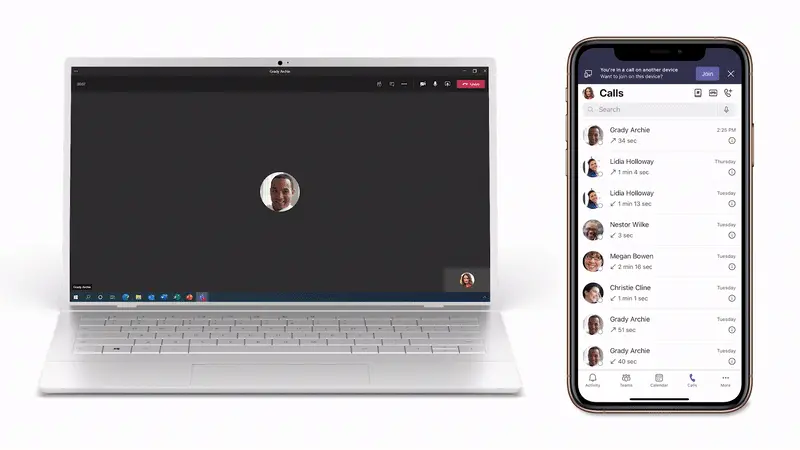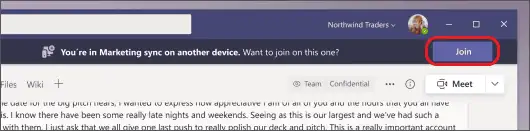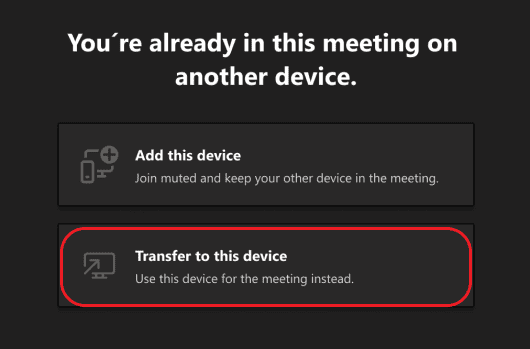Cum să transferați apeluri între desktop și mobil pe Microsoft Teams
3 min. citit
Actualizat pe
Citiți pagina noastră de dezvăluire pentru a afla cum puteți ajuta MSPoweruser să susțină echipa editorială Află mai multe
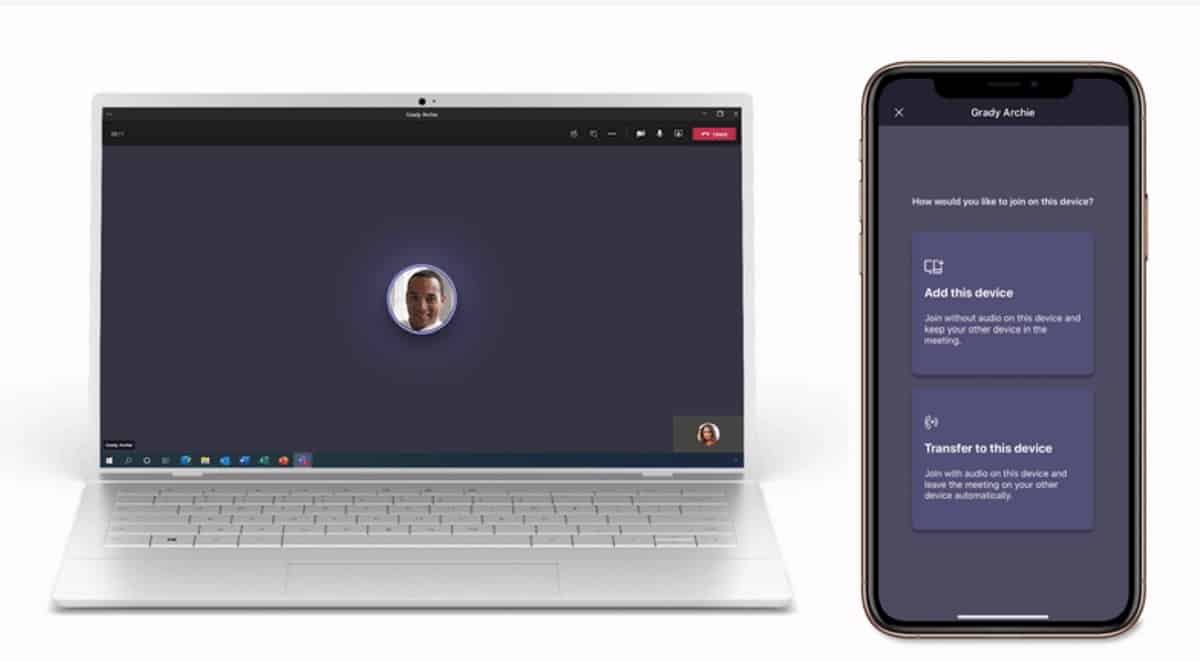
Microsoft a adăugat numeroase funcții la Microsoft Teams în iulie și una dintre acestea este capacitatea de a transfera apeluri între desktop și mobil.
Echipele facilitează plasarea și primirea apelurilor de la mai multe puncte finale diferite, inclusiv desktop și dispozitive mobile, dar uneori trebuie să mutați locații sau dispozitive pentru a finaliza apelul. Noua capacitate de transfer la punctul final vă permite să vă mutați fără probleme apelurile între diferite dispozitive, cum ar fi de la laptop la telefonul mobil, fără nicio întrerupere a serviciului sau a calității apelurilor.
Dacă v-ați alăturat unei întâlniri pe un dispozitiv, aveți opțiunea de a vă alătura acesteia pe altul în același timp. Acest lucru poate fi util dacă, de exemplu, sunteți într-o întâlnire pe laptop, dar există conținut pe telefon pe care doriți să-l partajați.
Puteți fie să transferați întâlnirea pe al doilea dispozitiv, fie să păstrați ambele dispozitive în întâlnire.
Transferați o întâlnire de pe un dispozitiv pe altul
- În timp ce vă aflați într-o întâlnire pe un dispozitiv, deschideți Teams pe al doilea (dispozitivul pe care doriți să transferați întâlnirea).
- Veți vedea un mesaj în partea de sus a ecranului celui de-al doilea dispozitiv care vă informează că vă aflați în prezent într-o întâlnire pe alt dispozitiv și vă întreabă dacă doriți să vă alăturați și pe acesta.
- Selectați Alăturați-vă.
- Echipele vă vor oferi apoi două opțiuni: Adăugați acest dispozitiv și Transferați pe acest dispozitiv.
- Selectați Transfer pe acest dispozitiv.
- Veți avea șansa să vă setați preferințele audio și video pentru întâlnire pe noul dispozitiv. Apoi, alegeți Alăturați-vă.
- Odată ce sunteți în întâlnire pe noul dispozitiv, primul dispozitiv va părăsi întâlnirea.
Adăugați un al doilea dispozitiv la o întâlnire
- În timp ce vă aflați într-o întâlnire pe un dispozitiv, deschideți Teams pe al doilea.
- Veți vedea un mesaj în partea de sus a ecranului care vă informează că vă aflați în prezent într-o întâlnire pe alt dispozitiv și vă întreabă dacă doriți să vă alăturați și pe acesta.
- Selectați Alăturați-vă.
- Veți vedea apoi două opțiuni: Adăugați acest dispozitiv și Transferați pe acest dispozitiv.
- Selectați Adăugați acest dispozitiv.
- Echipele vor dezactiva automat microfonul de pe al doilea dispozitiv înainte ca acesta să intre în întâlnire pentru a preveni un efect de ecou. Odată ce este conectat, veți putea porni sau opri microfonul și camera, după cum este necesar.
- Cu ambele dispozitive în întâlnire, acum puteți partaja conținut de la oricare dintre ele.
de pe MSFT